Tại sao sound card xox k10 thu âm không có nhạc? Bài viết này Kỹ Thuật Số Vn sẽ hướng dẫn cho các bạn một số bước cơ bản để khắc phục lỗi thu âm trên máy tính chỉ vô mic mà không vô nhạc, áp dụng với sound card XOX K10, HF5000 Pro và các loại sound card khác.
Tại sao thu âm không có nhạc?
Lỗi thu âm hoặc hát live chỉ vô Mic mà không vô nhạc chỉ gặp khi bạn sử dụng với máy tính hoặc Laptop, đây hoàn toàn không phải là lỗi do thiết bị các bạn nhé, đây là lỗi thường xuyên gặp phải khi bạn sử dụng máy tính. Vì khi bắt đầu cài đặt hệ điều hành cho máy tính xong, cài đặt thiếu Driver âm thanh cho máy tính nên không có Driver Stereo Mix dẫn đến việc thu âm bằng phần mềm không nhận nhạc mà chỉ nhận Mic. Và duy nhất chỉ có một cách khắc phục tình trạng này đó là đồng thời cài đặt kích hoạt Stereo Mix trên cả máy tính lẫn Sound card thì mới có thể thu âm được. Dưới đây là một số hướng dẫn giúp bạn tự khắc phục lỗi thu âm tại nhà với bộ thiết bị thu âm của mình
1. Trường hợp thứ 1
Đầu tiên bạn phải kiểm tra xem trên máy tính của mình đã có Driver Setreo Mix hay chưa bằng cách: Chuột phải vào My Computer trên màn hình Desktop của bạn và vào Manager sau đó vào Tab: Sound, Video and Game Controller như hình bên dưới:
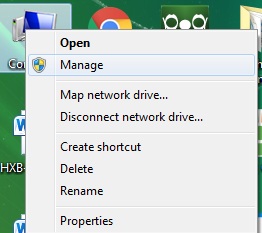

Stereo Mix trên máy tính
Nếu máy tính của bạn đã có Driver như hình trên thì đã có Stereo Mix rồi và hoàn toàn có thể sử dụng phần mềm thu âm để thu âm bài bài bình thường. Nếu máy bạn vẫn chưa có Driver như trên thì bạn phải tải Driver Stereo Mix cho máy của mình TẠI ĐÂY và cài đặt nó xong mới sử dụng được
2. Trường hợp thứ 2
Một lỗi thường gặp nữa là khi máy tính đã có Driver như trên, nhưng khi sử dụng với Sound card thu âm ngoài gắn qua cổng USB thì lại bị lỗi này, cũng vào Mic nhưng không vào nhạc, ở đây mình hướng dẫn các bạn khắc phục lỗi này khi sử dụng với Sound card thu âm XOX K10 vô cùng đơn giản và dễ sử dụng
Khắc phục lỗi sound card XOX K10 thu âm không có nhạc đơn giản, nhanh chóng
Đầu tiên bạn kết nối bộ thiết bị thu âm của mình thật hoàn chỉnh vào máy tính và thực hiện lần lượt theo các bước sau
1. Bước 1
Chuyển chế độ của Sound card XOX K10 về màu xanh Dương (Chế độ Sing) như hình dưới

4 chế độ cơ bản của K10

Chế độ Sing (Màu xanh dương)
Tương ứng với màu xanh dương trên Sound card thì trên phần mềm điều chỉnh K10 trên máy tính của bạn sẽ hiển thị như sau (Nhớ tick vào ô màu đỏ như hướng dẫn trên hình để kích hoạt Stereo Mix)

Phần mềm điều chỉnh K10
2. Bước 2
Sau khi đã chọn chế độ Hát thu âm cho sound card K10, bạn vào lại Manager trên máy tính cũng với Tab Sound, Video and Game Controller sau đó Disable chế độ Stereo Mix của Sound card 2.1 mặc định trên Mainboard của máy tính. Bước này là để máy tính hiểu được đang sử dụng Sound card K10 cho chế độ thu âm mà bạn đang sử dụng

Tắt Stereo Mix của sound card mặc định trên máy tính
Sau khi tắt thành công Stereo Mix mặc định, bạn mở thử 1 bài nhạc và kiểm tra xem Máy tính của bạn đã nhận nhạc từ Sound card K10 hay chưa bằng cách sau: Chuột phải vào biểu tượng cái LOA bên góc phải dưới cùng của máy tính và chọn Recording Device, tại Tab Recording các bạn thấy ngay Driver Stereo Mix nếu đã có và mở nhạc lên thì Sound card K10 đã nhận nhạc và có tín hiệu màu xanh như hình dưới

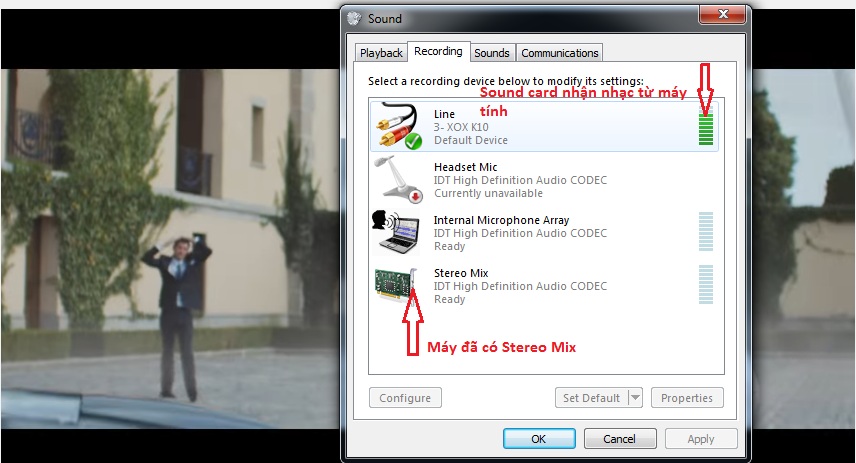
Máy đã có Stereo Mix
3. Bước 3
Mở phần thềm thu âm của bạn lên và bắt đầu ngay quá trình thu âm những bản nhạc chuyên nghiệp của bạn, bạn có thể sử dụng phần mềm thu âm như Adobe Audition 1.5, Cubase, Cool Edit Pro...và rất nhiều phần mềm thu âm chuyên nghiệp khác
Lưu ý khác: Nếu điều chỉnh đúng như trên mà sound card K10 vẫn không nhận nhạc, hoặc đèn trên sound card không nháy, không đổi màu hoặc có hiệu ứng thì có thể bạn đã mua phải K10 kém chất lượng, hàng nhái vì hiện tại trên thị trường Sound card rất nhiều hàng giả
Xem thêm: Tổng Hợp Những Điều Cần Biết Về Sound Card
Hi vọng với những thông tin trên đã giúp ích cho bạn trong việc khắc phục tình trạng sound card XOX K10 thu âm không có nhạc.
Nếu bạn vẫn đang gặp rắc rối thì hãy liên hệ ngay Kỹ Thuật Số VN để được hỗ trợ thêm nhé!
Thông tin liên hệ:
ĐỊA CHỈ SHOWROOM: SỐ 4 ĐƯỜNG SỐ 5, PHƯỜNG 26, QUẬN BÌNH THẠNH
HOTLINE: (028).6681.7744 - 0938.98.25.05 - 0919.923.293



















Danh sách bình luận